Como fazer backup e restaurar o WhatsApp Business?
Muitos comerciantes, especialmente os pequenos empresários, começaram a usar o Whatsapp Business para se conectar com clientes/clientes para promover seus produtos e serviços. Desde o dia do lançamento do Whatsapp Business, mais de 3 milhões de pessoas registraram seus negócios em todo o mundo. Sabemos como os dados comerciais são delicados para um comerciante. Se, infelizmente, ele for excluído ou desaparecido da sua conta. Em seguida, ele pode transformar seu negócio em uma grande perda. Além disso, empresários com menos conhecimento de tecnologia não conseguiam encontrar maneiras de lidar com isso. Portanto, para encontrar as melhores maneiras de fazer backup e restaurar seus bate-papos, mídia e outros arquivos essenciais, criamos este artigo onde você encontrará os métodos para fazer backup de seus dados necessários do WhatsApp Business. Não importa qual dispositivo ou sistema operacional você usa com seu dispositivo. Esta parte abrange todas as maneiras possíveis de restaurar seu arquivo de backup do seu WhatsApp Business.
3 maneiras de fazer backup e restaurar o WhatsApp Business para iPhone
1.1 Faça backup e restaure os negócios do WhatsApp com apenas um clique.
Nossa primeira solução DrFoneTool é uma ferramenta revolucionária introduzida pela Wondershare. Com o advento do DrFoneTool, a restauração e o backup do seu negócio do WhatsApp se tornaram muito mais fáceis do que nunca. Você só precisa conectar seu dispositivo iPhone/iPad ao seu PC e executar um clique, e a mágica acontecerá por si só. Ao lado dele, você pode ter uma prévia do item que deseja particularmente exportar para seu PC como um arquivo HTML para fins de leitura e gravação.
Para usar a ferramenta de software DrFoneTool, siga as etapas abaixo,

Transferência DrFoneTool-WhatsApp
Solução única para gerenciar e transferir para o WhatsApp Business
- Faça backup do seu histórico de bate-papo do WhatsApp Business com apenas um clique.
- Você também pode transferir conversas do WhatsApp Business entre dispositivos Android e iOS com grande facilidade.
- Você restaura o chat do seu iOS/Android no seu Android, iPhone ou iPad em tempo real
- Exporte todas as mensagens do WhatsApp Business no seu computador.
Passo 1. Conecte seu iPhone/iPad
Para fazer backup das mensagens do Whatsapp Business para seus dispositivos iOS, conecte seu iPhone/iPad ao seu PC

Passo 2. Faça backup do seu iPhone/iPad WhatsApp Business
Escolha ‘Fazer backup de mensagens do Whatsapp Business’. você verá todos os seus arquivos de backup listados na janela de ferramentas.

Etapa 3. Aguardando a conclusão do backup
Agora, você pode apenas esperar que o backup do WhatsApp Business seja concluído.

Etapa 4. Restaure o backup de mensagens do WhatsApp Business para o seu iPhone/iPad
Sem perder tempo, escolha a opção de arquivo de backup na janela e ‘clique’ no botão ‘próximo’ para restaurar os dados diretamente no seu dispositivo conectado, iPhone/iPad.
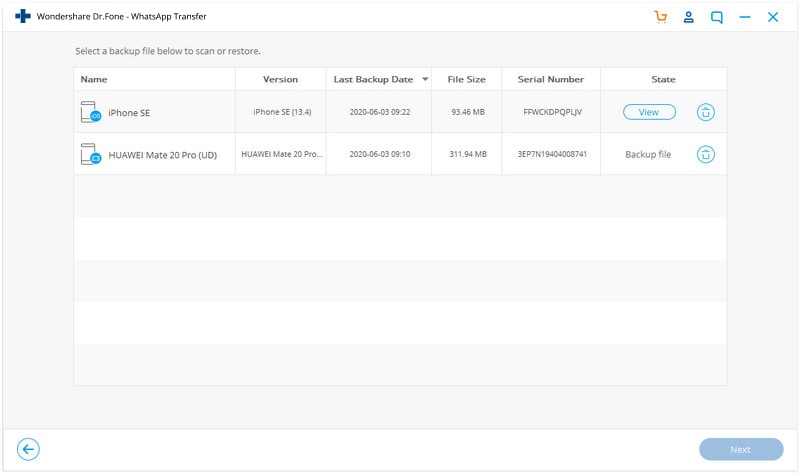
Or
Se você deseja que um arquivo seletivo seja restaurado, visualize primeiro o arquivo de backup e, em seguida, escolha os arquivos que deseja restaurar em seu dispositivo.
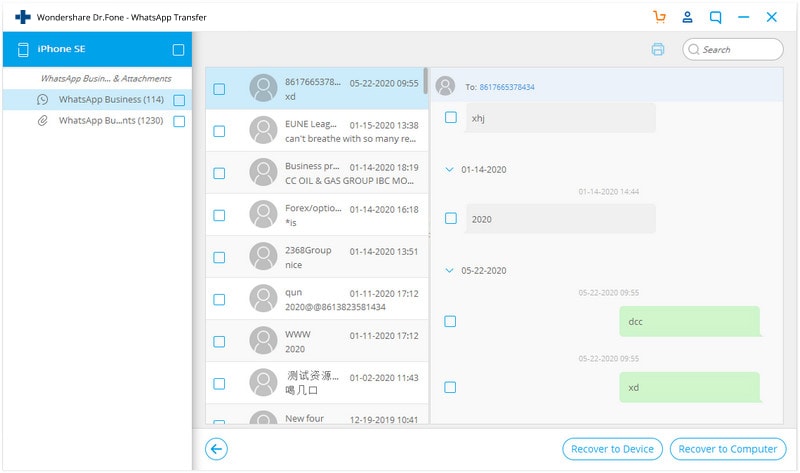
Deixe a ferramenta tomar seu tempo depois de algum tempo você verá seus arquivos serem restaurados no seu dispositivo.
1.2 Faça backup e restaure o WhatsApp Business com o iCloud.
Nosso segundo método usa a configuração do iCloud para fazer backup dos arquivos. Mas geralmente, a configuração do iTunes costuma ser usada para fazer o mesmo, mas menos pessoas sabem que, se você tiver armazenamento suficiente no iCloud, também poderá restaurar o Whatsapp Business através do iCloud. Mas lembre-se, não podemos fazer backup de cada informação de contato e arquivos de mídia (áudio/vídeo) diretamente. Para isso, você deve importar os contatos para um servidor de e-mail para outros fins.
Para entender e seguir esta solução, siga as etapas abaixo:
Passo 1: Antes de usar esse método, verifique se você configurou o backup de todos os seus dados do Whatsapp no iCloud. Se você não tiver certeza e quiser verificar suas configurações, vá para as configurações do WhatsApp< Clique na opção Bate-papo< e depois na opção Backup de bate-papo. Lá você pode descobrir as configurações de backup e fazer as alterações necessárias.
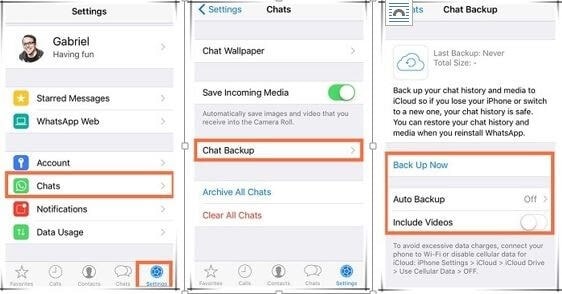
Passo 2: Agora, desinstale o aplicativo WhatsApp Business existente do seu dispositivo e reinstale-o novamente na loja de aplicativos. Siga o processo de login digitando o mesmo número de conta que você excluiu recentemente. Ao fazer login, uma caixa de diálogo será exibida solicitando que você faça backup dos bate-papos e dados anteriores, clique no botão confirmar para prosseguir com o processo de backup.
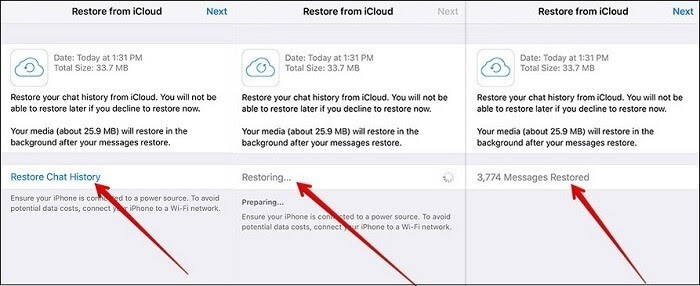
Depois de seguir todo o processo corretamente, você poderá fazer backup de seus bate-papos e mídia para sua conta do iCloud. Junto com ele, você pode escolher arquivos para incluir ou excluir do backup. Dependendo da sua internet, o processo de backup pode demorar um pouco para ser concluído. O processo de backup do iCloud pode demorar um pouco para ser concluído, dependendo da sua conexão com a Internet e do tamanho do backup.
Observação:
- Antes de seguir esta etapa, o método de solução garante que você esteja conectado com o ID Apple para poder acessar o iCloud.
- Se você estiver preocupado com o uso de dados de celular, recomendamos que você limite o iCloud para fazer backup apenas em Wi-Fi.
A desvantagem de usar o iCloud para restaurar os dados do backup
- Você não deve ter menos que a versão do iOS 9 e o iCloud Drive ativado para seguir este método.
- Mais importante, você deve ter espaço livre suficiente no iCloud e no iPhone. Pelo menos 2.05 vezes o espaço deve estar disponível na sua conta do iCloud e no seu telefone do que o tamanho real do seu backup.
1.3 Faça backup e restaure os contatos comerciais do WhatsApp com o iTunes
O backup regular usando o iTunes é sempre considerado uma boa prática porque você pode restaurar a partir daí sempre que necessário. Você pode usar o backup do iTunes a qualquer momento nas seguintes situações.
- Exclusão de arquivos ou dados importantes por acidente.
- Se o seu telefone for roubado por alguém inesperadamente.
- No caso de você comprar um novo dispositivo no lugar de um antigo.
- E, obviamente, a exclusão automática de dados por causa de um erro interno.
Não há como negar o fato de que, hoje em dia, o número de usuários do Whatsapp Business está aumentando também no iOS ou no iPhone. E, sem dúvida, este aplicativo está no topo da lista de aplicativos de mídia social. É porque o Whatsapp fornece um ambiente fácil para compartilhar mensagens, arquivos, vídeos, etc.
Mas o que você fará se seus bate-papos do Whatsapp Business, a mídia desaparecer de repente? Não entre em pânico, porque novamente o processo de restauração é um salva-vidas que o ajudará a recuperar os dados perdidos rapidamente.
Você só precisa navegar pelas etapas a seguir para saber como restaurar seus dados do WhatsApp a partir do backup do iTunes.
Passo 1: Primeiro, você deve fazer login no seu ID do iTunes a partir do seu PC usando credenciais de login com Mac OS ou Windows. Alguns usuários do iPhone desconhecem o fato de que seu ID Apple é o único detalhe que permite a plataforma iTunes e iCloud. Portanto, certifique-se de lembrar do seu ID Apple.
Você deve digitar essas credenciais dentro de uma caixa de texto, conforme mostrado abaixo.
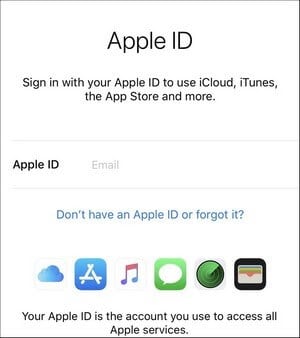
Passo 2: Na segunda etapa, você deve conectar seu iPhone/iPad ao seu computador e tocar na opção ‘Confiar neste computador’ no seu iPhone. Ao tocar, você está fornecendo permissão de acesso. Para conectar seu telefone ao PC, você pode usar um cabo USB normal, que normalmente é usado para carregar.

Passo 3: Agora, clique no botão ‘Restaurar Backup’ presente na interface do iTunes. Depois, veja o botão ‘Backup e restauração manual’ rotulado na seção ‘Backup’. A partir dele, você pode escolher os contatos necessários para restaurar a partir do seu ID do iTunes.
Agora, você poderá visualizar o botão de opção no painel esquerdo da tela, ao lado de ‘Este computador’. Ele permitirá que você restaure todos os dados do computador conectado no seu iPhone.
Passo 4. Por fim, clique no botão de backup ‘Restaurar’. Isso acionará o processo de restauração.

Reinicie o seu iPhone no final mantendo a conexão com o computador e, uma vez concluído esse processo, após a reinicialização, aguarde algum tempo até que o dispositivo conclua a sincronização com o computador. E aqui está você com seus dados de backup.
2 maneiras de fazer backup e restaurar o WhatsApp Business para Android.
2.1 Um clique para fazer backup e restaurar negócios do WhatsApp

Transferência DrFoneTool-WhatsApp
Solução completa para gerenciar e transferir para o WhatsApp Business
- Faça backup do seu histórico de bate-papo do WhatsApp Business com apenas um clique.
- Você também pode transferir conversas do WhatsApp Business entre dispositivos Android e iOS com grande facilidade.
- Você restaura o bate-papo do seu iOS/Android no seu Android, iPhone ou iPad em tempo real.
- Exporte todas as mensagens do WhatsApp Business no seu computador.
Etapa 1. Conecte seu telefone Android
Se você deseja restaurar os dados do WhatsApp para o seu dispositivo Android, você precisa escolher a opção ‘Restaurar mensagens do WhatsApp para o dispositivo Android’ na interface do aplicativo. Obtenha seu dispositivo Android conectado ao computador. Então você verá todos os seus arquivos de backup listados.

Etapa 2. Restaure o backup de mensagens do WhatsApp para o seu dispositivo Android
Sem perder tempo, escolha a opção de arquivo de backup localizada no lado direito da janela deslizante. Em seguida, clique no botão ‘Próximo’ para restaurar diretamente todos os dados perdidos para o seu dispositivo Android.
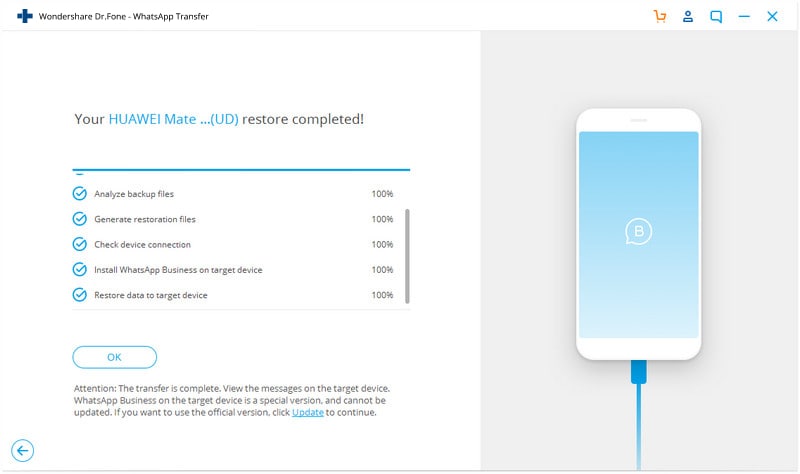
Or
Se você deseja restaurar alguns arquivos seletivos, escolha primeiro a opção ‘Visualizar o arquivo de backup’ e, em seguida, escolha seletivamente o que deseja restaurar no seu dispositivo.
2.2 Backup e restauração de negócios do WhatsApp através do Google Drive
Como restaurar o backup do WhatsApp do GDrive
– Primeiro, conecte seu telefone à Internet usando Wi-Fi ou dados de rede. Sugerimos que você use a rede WiFi porque os dados de backup podem ser enormes, o que requer internet de alta velocidade para download.
– Na segunda etapa, você deve configurar seu telefone com a mesma conta do Google em que o backup do WhatsApp foi armazenado.
– Agora, basta baixar e instalar o WhatsApp na sua Play Store.
– Abra o aplicativo WhatsApp em seu telefone, aceite rapidamente seus termos e condições, insira seu número de telefone e aguarde a verificação do OTP.
– Você receberá um OTP de 6 dígitos (senha de uso único) por SMS, preencha-o no espaço em branco e clique no botão Avançar.
– Esta etapa é crucial onde uma mensagem pop-up será exibida na tela, solicitando que o arquivo de backup existente seja salvo no GDrive e se você deseja restaurar seu histórico de bate-papo.
– Clique em sim e dê sua permissão para recuperar o histórico de bate-papo do backup do Google Drive. Agora o backup começará a restaurar suas mensagens de texto, multimídia em segundo plano.
2 maneiras de fazer backup e restaurar negócios do WhatsApp entre iPhone e Android.
3.1 Backup fácil e restauração de negócios do WhatsApp com um clique
Você seguiu todos os métodos acima, mas não recuperou todos os seus arquivos do backup? É uma merda quando você não consegue encontrar uma maneira de recuperar seus dados preciosos. Não se preocupe, porque quando nada funciona, o DrFoneTool começa a mostrar sua mágica. Seja para recuperar dados de seus dados roubados, quebrados e excluídos acidentalmente do telefone. Dr.fone funciona de forma eficiente em todos os aspectos.
Nesta seção, falaremos sobre como transferir seus dados comerciais do WhatsApp entre Android e iPhone.
Siga o guia de etapas abaixo para fazer backup de seus dados com apenas um clique.

Transferência DrFoneTool-WhatsApp
Solução única para gerenciar e transferir para o WhatsApp Business
- Faça backup do seu histórico de bate-papo do WhatsApp Business com apenas um clique.
- Você também pode transferir conversas do WhatsApp Business entre dispositivos Android e iOS com grande facilidade.
- Você restaura o chat do seu iOS/Android no seu Android, iPhone ou iPad em tempo real
- Exporte todas as mensagens do WhatsApp Business no seu computador.
Passo 1: Em primeiro lugar, inicie o software DrFoneTool no seu computador e selecione o módulo ‘WhatsApp Transfer’.

Passo 2: Agora, depois de clicar no botão ‘WhatsApp Business Transfer’, selecione a guia WhatsApp e clique em ‘Transferir mensagens do WhatsApp Business’.

Passo 3. Conecte os dois telefones ao seu computador
Agora, é hora de transferir os dados entre seus telefones, conecte ambos os smartphones ao seu computador. Nosso software carregará as mensagens e os anexos de mídia em segundo plano antes da transferência.
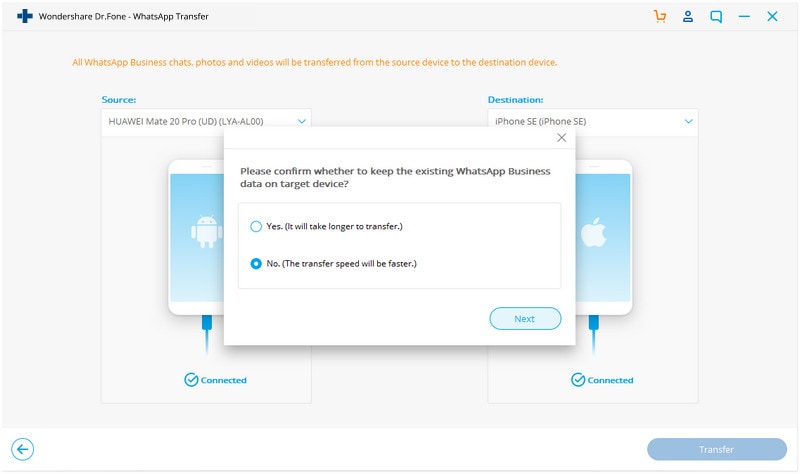
Passo 4. Comece a transferir mensagens do WhatsApp Business
O que você está esperando? Basta clicar no botão ‘Iniciar’ e ter paciência para esperar até que a transferência seja concluída.
Além disso, você pode inverter o destino e a origem do telefone, conforme solicitado. Ele mesclará os bate-papos sempre que você transferir de telefones Android para iOS.

Passo 5. Transferência concluída
Marque as palavras muito a sério que é melhor você não mexer ou tocar no telefone durante a transferência. Quando a transferência for concluída, uma janela será exibida conforme abaixo. Você pode desconectar seu telefone depois e verificar se os dados são transferidos no dispositivo de destino ou não.
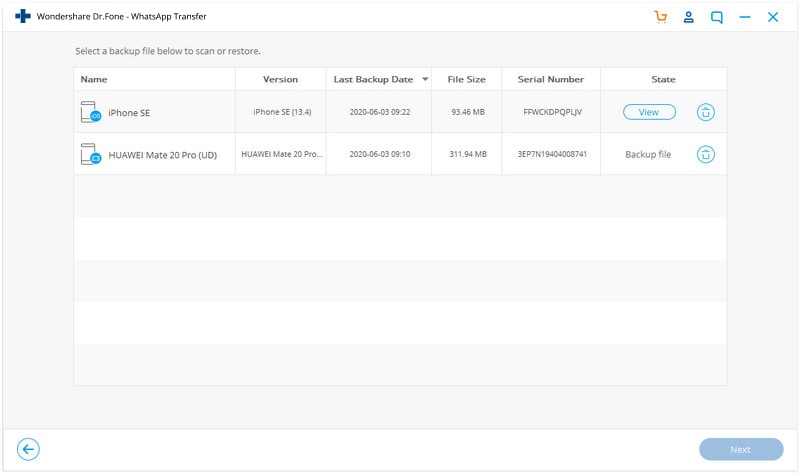
3.2 Faça backup e restaure negócios do WhatsApp com e-mail
Embora seus dados do Whatsapp sejam copiados automaticamente e salvos diariamente na memória do seu telefone, além dos métodos mencionados acima, o e-mail também pode ser praticado para fazer backup de seus dados importantes de bate-papo ou mídia. Se, em qualquer caso, você deseja desinstalar o Whatsapp do seu telefone, mas deseja manter algumas mensagens ou arquivos essenciais, esse método é adequado às suas necessidades.
No entanto, isso é amplamente usado para enviar mídia diretamente do WhatsApp para o e-mail. Mas você também pode usá-lo para restaurar dados comerciais do Whatsapp. Para restaurar seus dados usando o e-mail, primeiro, você deve fazer backup manualmente no e-mail desejado para poder fazer o download de lá a qualquer momento.
A seguir estão os passos para fazê-lo,
– Abra o bate-papo para o indivíduo ou grupo

– Toque no botão Menu (três pontos na parte superior do lado direito).

– Toque na opção Mais no menu suspenso.
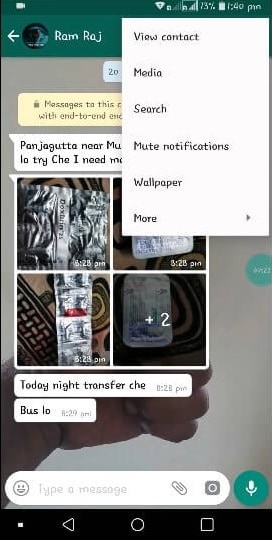
– Agora, clique na opção de bate-papo por e-mail.
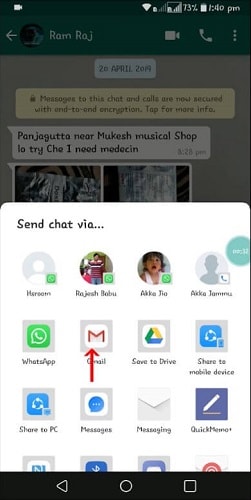
– Agora selecione a opção com mídia ou sem mídia de acordo.
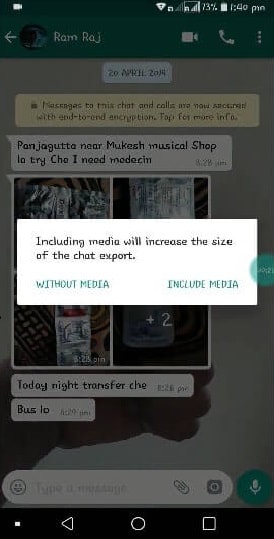
– Agora anote o e-mail para onde deseja enviar o bate-papo e a mídia selecionados.
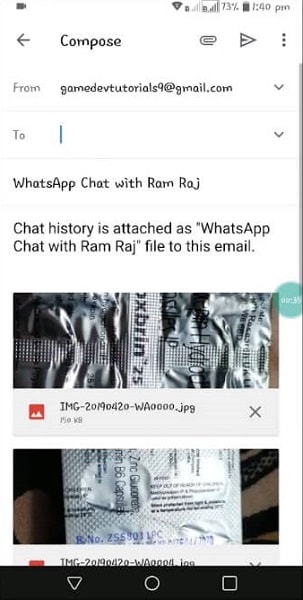
Um e-mail será composto de seu histórico de bate-papo anexado como um documento .txt. Você pode baixá-lo do seu e-mail a qualquer momento, quando necessário.
Observação:
- Se você optar por anexar uma opção de mídia ao exportar o bate-papo, a mídia mais recente enviada será adicionada como anexo.
- Você só pode enviar até 10,000 mensagens mais recentes. E sem a mídia, você pode enviar 40,000 mensagens. O limite é definido devido aos tamanhos máximos de e-mail.
Observação: O recurso de bate-papo por e-mail ou exportação de mídia não é compatível com a Alemanha
Conclusão
Esperamos que nosso artigo tenha ajudado a encontrar a melhor maneira de recuperar seus dados perdidos de seu backup salvo. Além disso, se você é menos técnico, o DrFoneTool da Wondershare é uma ferramenta revolucionária que você sempre pode usar. Dessa forma, você nunca perde seus dados porque está sempre a apenas um clique de distância de seus dados.
Artigos Mais Recentes